怎么打开电脑版钉钉云课堂的考试提醒功能
电脑版钉钉软件被很多人使用,用来学习,或者工作等,有的用户在使用该软件时,为了防止错过云课堂的考试,因此想要打开云课堂的考试提醒功能,但是却不知道如何打开,那么小编就来为大家介绍一下吧。
具体如下:
1. 第一步,双击或者右击打开钉钉软件,接着点击页面左侧的工作选项。
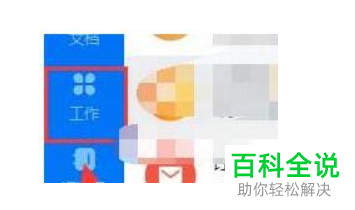
2. 第二步,来到下图所示的工作页面后,点击其他应用中的云课堂选项。
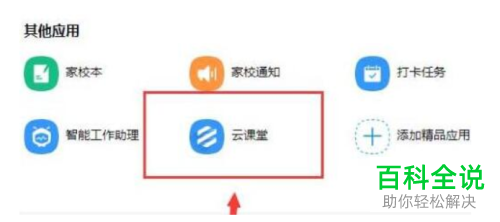
3. 第三步,在下图所示的云课堂页面中,点击选择自己的班级,接着点击右上角箭头所指的管理中心选项。
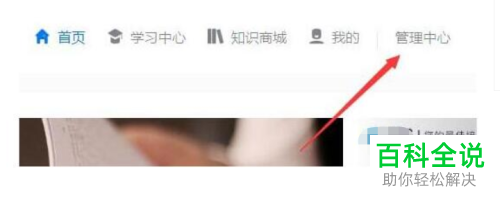
4. 第四步,我们可以看到如下图所示的管理中心页面,点击考试管理右边的下拉箭头,接着点击独立考试选项,然后找到想要设置提醒的试题。
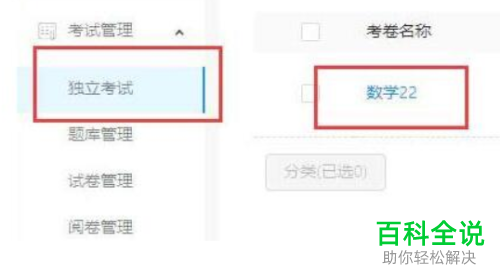
5. 第五步,来到下图所示的页面后,点击该试题右边的指派选项。

6. 第六步,将学习提醒设置为每日提醒,接着点击确定选项。
以上就是怎么打开电脑版钉钉云课堂的考试提醒功能的方法。
赞 (0)

